Haluatko ottaa kuvan iPhonellasi tausta sumeana? Sumean taustan ansiosta valokuvasi kohde on selkeä etualalla ja kaikki sen takana oleva sumea. Monissa tapauksissa se voi saada meh-kuvan näyttämään ammattikuvalta .
Upeiden kuvien ottaminen epäselvällä taustalla ja selkeällä aiheella on helppoa ammattilaisten DSLR-kameroiden, joissa on syvä zoom ja hienosäädetyt tarkennusrenkaat, ansiosta.
Tämä tekniikka on ammattivalokuvaajien vakiokäytäntö, kun käytetään kallista DSLR-kameraa. Tällaisten kuvien saaminen iPhonella on hieman monimutkaisempaa. Meillä on kuitenkin kiertotapoja, joiden avulla voit tehdä sen. Joten näin sumennat kuvien taustat iPhonessa.
Kuinka hämärtää kuvien taustat iPhonessa
Voit hämärtää kuvien taustan nykyaikaisessa iPhonessa (iPhone 7 Plus ja sitä uudemmat) käyttämällä sisäänrakennettua muotokuvatilaa saadaksesi syväterävyyden sumennuksen. Muotokuva-ominaisuus tarkentaa automaattisesti etualalla olevaan kohteeseen ja sumentaa taustaa.
Vertailun vuoksi tässä on valokuva, joka ei sisällä sumennustehostetta käyttämällä kameran oletusasetuksia ilman muotokuvatilaa.

Voit käyttää muotokuvatilaa valokuvien ottamiseen seuraavasti:
- Avaa Kamera -sovellus ja pyyhkäise oikealle ja valitse Muotokuva .
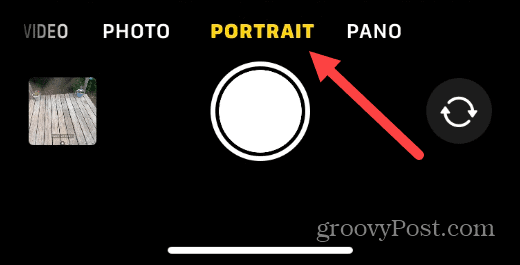
- Sijoita kohde 2–8 metrin päähän objektiivista.
- Varmista, että tausta on vähintään 12 jalan etäisyydellä kohteesta.
Huomautus: Jos olet liian lähellä, kamera näyttää "Siirry kauemmaksi" -viestin.
- Odota, että Natural Light -vaihtoehto ilmestyy näytölle, ja ota valokuva.
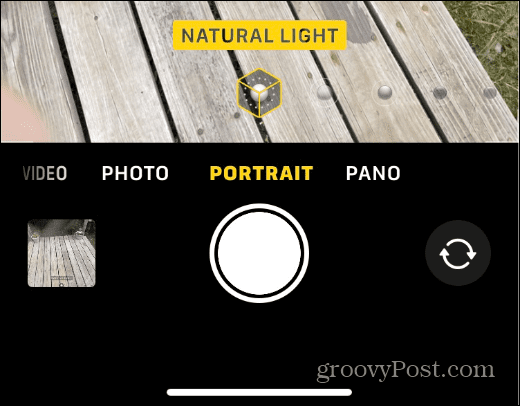
- Valokuvan ottamisen jälkeen näet, että kuvan tausta on epäselvä.

Nyt tiedät kuinka sumentaa kuvien taustat iPhonessa muotokuvatilassa. Prosessi on suoraviivainen, mutta voi kestää hetken ennen kuin kohteesi asetetaan parhaisiin tuloksiin.
Sumenna kuvien taustat vanhemmissa iPhoneissa
Jos sinulla on vanhempi iPhone (ilman muotokuvatilaa), voit saada hämärtymisvaikutelman asettamalla kamerasi ja kohteen oikein.
Summentaa taustaa seuraavasti:
- Aseta kohde kameran linssin jalkaan.
- iPhonen anturi pakotetaan valitsemaan taustan ja lähikuvattavan kohteen välillä.
- Napauta kohdetta näytöllä tarkentaaksesi siihen.
- Ota muutama kuva, kunnes saat sellaisen, jossa on haluamasi määrä sumeutta.
Otimme esimerkiksi tämän kuvan iPhone 7:llä. Siinä ei ole nykyaikaisen iPhonen havaittavaa sumeutta ja se näyttää pikselöidymmältä, mutta se sumentaa taustaa.

Sumenna kuvien taustat iPhonessa sovelluksella
Sinulla saattaa kuitenkin olla vanhempi iPhone tai haluat lisätä sumennustehosteen vanhempaan valokuvaan. Joten voit luoda samanlaisen tehosteen käyttämällä kolmannen osapuolen sovellusta taustan sumentamiseen.
App Storessa on sovelluksia olemassa olevien kuvien taustan sumentamiseen . Jotkut ovat ilmaisia sovelluksen sisäisten ostosten yhteydessä, ja jotkut, kuten AfterFocus , ovat saatavilla kertaostokseen.
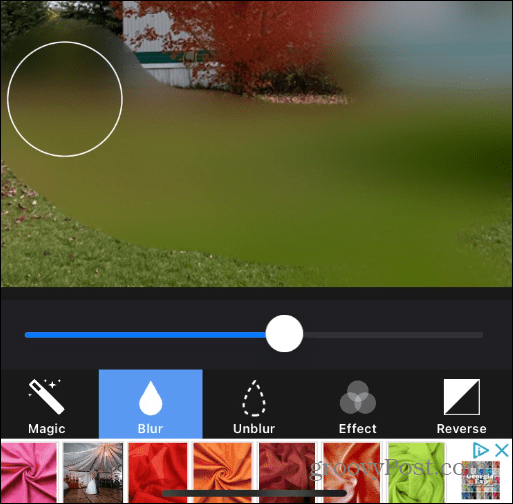
Haluat kokeilla muutamia, kunnes löydät itsellesi parhaiten sopivan. Hae sovelluskaupasta sumentavia taustoja, niin useita sovelluksia tulee näkyviin. Voit verrata toimintoja ja luokituksia, ja joillain on kokeilujakso.
Kuvien taustan sumentaminen iPhonessa
Syvyysterävyys- tai sumennustehosteen saaminen nykyaikaisissa iPhoneissa muotokuvatilassa on yksinkertainen prosessi, mutta vaatii kohteen oikean paikantamisen. Joten jos sinulla on vanhempi iPhone, hyvä uutinen on, että voit saada sumennusvaikutelman sopivalla sijoittelulla. Tai jos lisäät sumennusta vanhojen valokuvien kuvien taustoihin, ratkaisu on muutaman napsautuksen päässä App Storesta.
Voit tehdä muutakin kuin ottaa valokuvia iPhonellasi. Voit esimerkiksi lukita valokuvat iPhonellasi tai ottaa pitkän valotuksen valokuvia . Valokuvat-sovellus voi myös etsiä kohteita valokuvista ja muokata videoita iPhonessasi .
![Xbox 360 -emulaattorit Windows PC:lle asennetaan vuonna 2022 – [10 PARHAAT POINTA] Xbox 360 -emulaattorit Windows PC:lle asennetaan vuonna 2022 – [10 PARHAAT POINTA]](https://img2.luckytemplates.com/resources1/images2/image-9170-0408151140240.png)

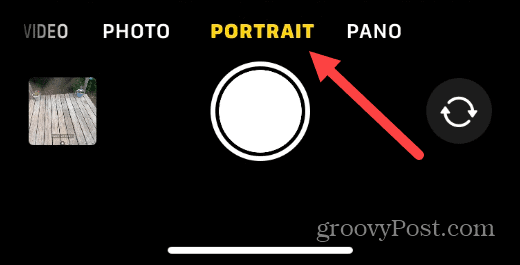
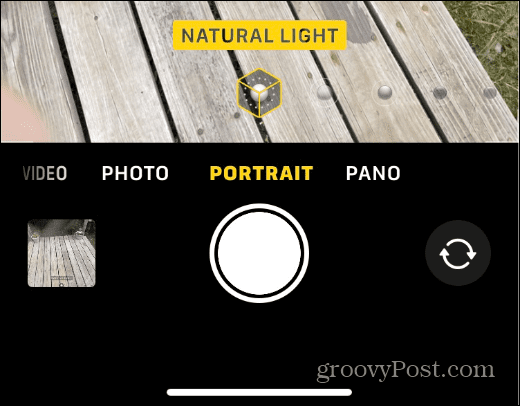


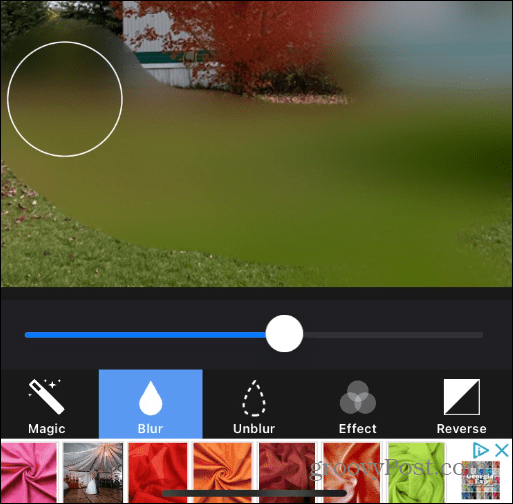
![[100 % ratkaistu] Kuinka korjata Error Printing -viesti Windows 10:ssä? [100 % ratkaistu] Kuinka korjata Error Printing -viesti Windows 10:ssä?](https://img2.luckytemplates.com/resources1/images2/image-9322-0408150406327.png)




![KORJAATTU: Tulostin on virhetilassa [HP, Canon, Epson, Zebra & Brother] KORJAATTU: Tulostin on virhetilassa [HP, Canon, Epson, Zebra & Brother]](https://img2.luckytemplates.com/resources1/images2/image-1874-0408150757336.png)

![Kuinka korjata Xbox-sovellus, joka ei avaudu Windows 10:ssä [PIKAOPAS] Kuinka korjata Xbox-sovellus, joka ei avaudu Windows 10:ssä [PIKAOPAS]](https://img2.luckytemplates.com/resources1/images2/image-7896-0408150400865.png)
